⇣ Содержание

|
Опрос
|
реклама
Самое интересное в новостях
Тестирование недорогих мультимедийных комплектов. Часть II
Defender CKM30210 А вот и произведение другого известного в России производителя. Компания Defender занимается разработкой разнообразной офисной техники, но чаще всего это периферия - всем нам знакомые клавиатуры и мышки. Сказать можно одно: у Defender всегда выходят неплохие и качественные решения для дома и офиса. На рынке доступно большое количество комплектов и раздельных моделей от этой компании. Продукты компании почти всегда представляют бюджетную категорию, но слово "бюджетную" здесь не имеет отрицательной окраски (равно как и во всех остальных местах данного обзора) - производить достойно Defender умеет. Настоящий "защитник" хороших традиций, простите за каламбур - в этом мы уже убедились. Компания производит очень хорошие офисные комплекты. Вы, наверное, знаете, что столы работников в офисах разных компаний постоянно завалены разными бумагами, и места всегда не хватает. Именно поэтому, для офиса куда лучше подойдет беспроводной комплект, чем полноценная клавиатура и мышка с кабелями - поставил себе приемник на системный блок и наслаждаешься беспроводной жизнью, шнур ни за что не цепляется и ничто не мешает свободному перемещению курсора. "А как же цена?" - спросите вы, - "ведь, наверное, беспроводные комплекты стоят намного дороже обычных?". Не совсем так - сейчас наступает эра тотальной "беспроводизации" (если можно так выразиться :)) и аппаратура для достижения этой святой цели все больше и больше удешевляется. Именно поэтому вы без проблем сможете купить беспроводной комплект за цену, ниже $50. Если кто скажет, что это дорого - пусть первым кинет в меня кирпичом. Но перейдем к осмотру испытуемого набора. КомплектацияВ картонной коробке, покрашенной в салатные тона с логотипами компании и фотографиями комплекта, обнаружилась вполне обычная комплектация: беспроводная роликовая мышка, беспроводная клавиатура, приемник сигнала, подставка для запястий, инструкция пользования, диск с драйверами и батарейки Duracell (2 ААА и 1 АА). Defender покрасили коробку в приятные тона, да и вообще её дизайн заслуживает похвалы. Клавиатура. Дизайн Клавиатура комплекта отличается стандартным офисным дизайном. Она полностью покрашена в белый цвет, более близкий к цвету "слоновой кости". Цвет слоновой кости был ранее стандартом "де-факто" для производителей компьютерной техники - в моде были строгие цвета. В то время никто и не задумывался о перекраске корпусов и проделывании в их стенах окон с последующей подсветкой "помещения". Вся компьютерная техника была белая, как один. У цвета слоновой кости, естественно, есть свои преимущества - он желтеет не так быстро, как обычный белый цвет. Это происходит, во многом, из-за того, что сам цвет изначально не белый, но отдает желтизной. Сейчас его время уже сочтено - люди предпочитают кричащие цвета, или же стиль "нео" с его серебристым металликом. Слоновая кость отходит в удел офисных решений. У рассматриваемой клавиатуры единый цвет - белый с желтизной, но у набора в общем два цвета - к первому добавляется серый. Их перемешивание и сочетание дает очень неплохой результат - комплект на столе выглядит стильно и закончено. Браво, дизайнеры! Из двух цветов они умудрились сделать приятное сочетание и добиться определенного колорита. Естественно, всего вышеперечисленного можно добиться лишь подсоединением идущей в комплекте подставки. Кстати, вы заметили, что редкая клавиатура на сегодняшний день идет без подставки для запястий. И это не может не радовать. Данный факт говорит о том, что инженеры и даже врачи упорно работают в данной области - делают эргономику комплектующих все более удобной и удобной. Расположение кнопок О раскладке сказать особо нечего - она стандартна, хотя, если приглядеться, то можно заметить некоторые отклонения от устоявшихся традиций. Для начала, обратите внимания на нормальных размером Enter - недостаток многих современных клавиатур. Маленькая кнопка всегда хуже большой - к маленькой нужно привыкать. При всем при этом, здешний Enter различается по форме от аналога на других моделях - кнопка, если можно так выразиться, перевернута вверх "ногами". Такая форма позволила поместить удобную дополнительную кнопку с вариациями "Slash" слева (там освободилось необходимое пространство). Клавиша Backspace несколько растолстела, что не может не радовать - клавиша часто используется, но маленькие размеры часто являются причиной нажатия "не туда". Бесполезные клавиши Power/Sleep/Wake снова отправлены курить в сторонку. Благодаря этому стандартный блок с клавишами Delete, Insert и т.п. занимает самое удобное для этого блока пространство. Не обошлось и без негатива: обратите внимание на правый Shift: его разделили надвое. Одна из частей так и осталась Shift'ом, а другая пошла под не менее бесполезную, чем вышеназванные герои клавишу Fn.  Кнопки расположены каскадом и каждый следующий ряд просто несколько выше предыдущего. Схема стандартная и не требует более комментариев. Обратите внимание в правый верхний угол клавиатуры: там обнаруживается маленькая лампочка с подписью "Заряд батареи" - мигающий диод будет означать, что ваши батареи сели и их пора заменить. Странно, но подобные функции очень редко используются производителями, а ведь без них часто бывает неудобно. Слава богу, Defender поняли ошибку других и поставили на клавиатуру индикатор заряда. К слову, клавиатура не относится ни к "полноразмерным", ни к "слим" - клавиатурам (клавиши среднего размера). Вы, наверное, заметили, что в том же "правом верхнем" нет индикаторов питания, и мучаетесь вопросом, не галлюцинация ли это. Отвечаем - нет. Их там действительно нет. Если интересно узнать, куда же они исчезли - читайте далее. Все мультимедийные клавиши расположились над стандартными. Они, к слову, окрашены в серый цвет. Но о мультимедиа-функциях ниже. Удобство в работеКлавиатура хороша. Как ни странно, не менее хороша, чем тот же Logitech. Кнопки нажимаются вполне плавно и беззвучно, что не мешает работать с комфортом. Раскладка так же не вызывает нареканий (если только правый Shift, но я им не пользуюсь). После долгого общения с клавиатурами, у которых узкий Enter я был очень рад вновь увидеть комфортную и большую кнопку. Если вас не устраивает высота клавиатуры вы можете поставить её на специальные откидные ножки, но тогда затруднится использование подставки для запястий. Порадовало различие оттенков, которыми покрашены кнопки - английский язык более темный, а русский светлый. Клавиатура идеальная для офиса (если не считать необходимость замены 3х батареек типа АА). Мультимедийные функции Далее полный список мультимедийных функций клавиатуры:
Целых 19 мультимедийных клавиш, которые призваны облегчить вашу нелегкую жизнь, располагаются в верхней плоскости клавиатуры. Огромное число кнопок - это всегда приятно. Отдельно можно отметить кнопку "калькулятор", которая часто применяется, но редко устанавливается производителем. Всегда полезно иметь подобные кнопки под рукой. Обилие клавиш для Сети скорее смущает, чем радует - больше половины пользователей не будут пользоваться многими из них, тогда как все до последней мультимедийные клавиши востребованы. Дизайн. Мышка  В качестве мышки используется беспроводной шариковый "грызун", работающий от двух батареек, типа ААА. Дизайнеры этой мышки поработали так же очень и очень хорошо - эргономика замечательная. Но мы пока не об этом. Мышка выполнена из стандартного пластика и покрашена в два цвета. Это, как и у клавиатуры, серый и "слоновая кость". Корпус условно делится на две части: одна из них включает всю нижнюю часть и немного "заворачивает" на верхнюю - эта часть серая. Вторая "часть" включает в себя кнопки и часть "спинки" манипулятора - она белая, а точнее, "слоновая". Кнопки мыши имеют иное строение, чем у Logitech - они доходят до конца корпуса. Как я уже и говорил, такая мышь будет идеально лежать в руке у любого человека (даже у индивидов с "нестандартными" пальцами). Мышка идеально симметрична относительно центровой оси и подойдет как левшам, так и правшам. Ролик мыши выполнен из резины и не скользит в мокрой руке. При маленьком заряде батарей именно ролик оповестит вас об этом грустном факте - он начнет мигать красным цветом. На этой мышке обнаружились две дополнительные кнопки. Они расположены по бокам манипулятора. Расположение, надо признать, не самое удобное - пальцы не слишком уверенно попадают по ним. Сама конструкция кнопок вполне нормальная, но вот расположение подкачала. То есть, палец не лежит на кнопках изначально - его нужно подводить. На уровне рефлексов (на первое время) этого сделать не получается, до того момента, пока вы не привыкните. Удобство в работеМышка неплоха. Она не вызывает бурных восторгов, как продукция Logitech, но и не пытается этого сделать - это просто несколько другой качественный уровень. Мышка удобно лежит в руке - ладонь уверенно ложится на "спинку" и вы не испытываете никаких неудобств - ощущения самые приятные. Несмотря на своё "шариковое" происхождение мышь уверенно скользит по поверхности стола даже без использования ковриков. Мышка вероятнее всего использует хорошее разрешение в 600 cpi. Шарик выполнен из стандартного материала и не требует комментариев. Несанкционированных "автоцентрирований", к чести разработчиков, не происходит (эта черта присуща многим беспроводным мышкам). Про дополнительные кнопки мышки я уже все сказал, и повторяться не стану. Дизайн. Приемник К этой клавиатуре с мышкой прилагается симпатичный приемник сигнала. Конструкция приемника, это некий приплюснутый круг (эдакий НЛО). К слову, дизайн данного приемника мне понравился намного больше, чем все остальные приемники. Многие производители (включая, к сожалению, и A4Tech) не слишком заботятся о дизайне и в итоге, на столы ложатся странные конструкции фиолетового цвета и квадратной формы со срезанными углами. Это я, конечно, утрирую, но ситуация похожая. Если не верите, можете посмотреть на дизайн всех вышеперечисленных приемников из других наборов. Здесь же, полная противоположность всему сказанному. Приемник Defender - это сама элегантность. Плавные формы, округлый дизайн, хорошая подборка цветовой гаммы - вот какими признаками характеризуется этот приемник. Для людей, ранее не имевших дела с беспроводными наборами опишу систему подключения этой периферии. Для начала, вы вставляете в отведенные места батарейки, затем подсоединяете приемник к портам PS/2. Далее вы включаете питание компьютера и нажимаете серую кнопку на приемнике. Она должна замигать. После этого вы нажимаете маленькую и неприметную кнопочку на мышке (находится внизу). Мышка подключена. Далее, вы берете клавиатуру и находите под левой "ножкой" ещё более неприметную черную кнопочку и нажимаете и её. Все, комплект готов к работе на полную катушку. Программное обеспечениеНа комплектном диске поставляется программное обеспечение для клавиатуры и мышки. Это фирменное ПО от Defender. При его установке в системном трее появляется иконка, символизирующая клавиатуру и мышку. При двойном щелчке на иконку клавиатуры откроется интерфейс программы, который содержит три вкладки. 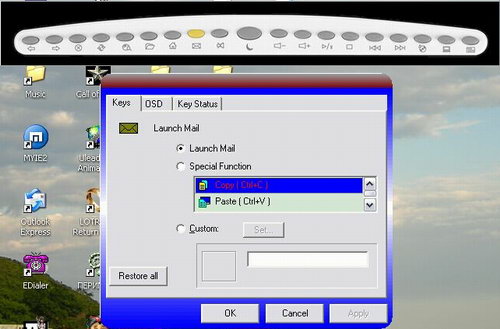 В первом меню вы имеете право настраивать мультимедийные кнопки. Что действительно порадовало (во второй раз), так это то, что вы вольны настраивать кнопки полностью по своему желанию - даже назначать отдельные mp3-файлы. Программе нет до этого никакого дела. А с таким количеством кнопок вы сможете сотворить просто сверхудобный мультимедиа-центр. Подумайте только - любая любимая игра, или программа на одной кнопке. Основная проблема будет в запоминании расположения кнопки, на которую назначено ваше любимое действие! 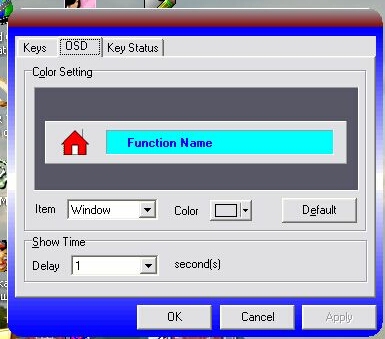 Вторая вкладка явилась для меня секретом. Стыдно, но я так и не смог понять, для чего же предназначено это меню. 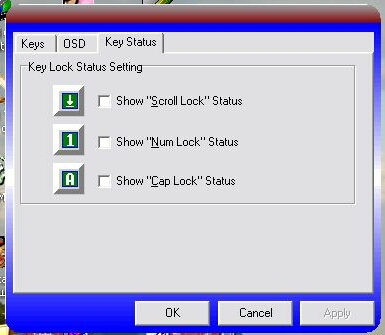 Помните, я сказал, что на клавиатуре нет индикаторов Caps lock (и т.д.)? Так вот, эта функция предусмотрена программным обеспечением. Вы выбираете галочкой (в третьей вкладке) необходимый вам индикатор и он появляется в системном трее, рядом с часами. Довольно удобная функция, но не для людей с ограниченными ресурсами компьютера - все-таки, люди стараются вычистить как можно больше резидентных программ из трея. При двойном клике на иконку мышки перед вами откроется простенькое меню для редактирования свойств мышки. 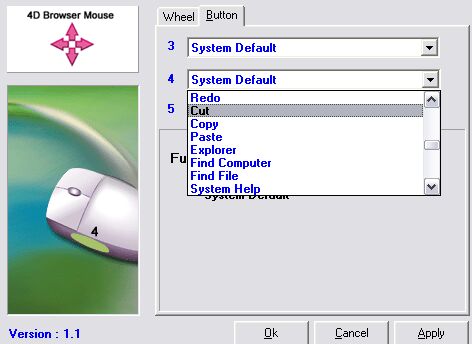 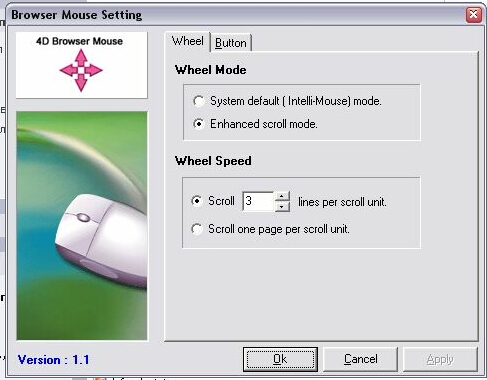 В первой вкладке этого меню вы обнаружите функцию для настройки ролика мышки: он будет работать либо в стандартном режиме, либо в расширенном - сможет скролить страницы не только вертикально, но и горизонтально. Вторая функция отвечает за количество проскролленных строк, или страниц. Вторая вкладка содержит функции по настройке дополнительных кнопок мышки, включая ролик. Вы можете назначить на эти кнопки большое количество системных функций (свои в этот раз не получится). Выводы по комплектуИз моих восторженных высказываний, вы наверное поняли, что комплект мне понравился. Он не настолько крут и стилен, сколь Logitech, но он берет не этим. Клавиатура комплекта отличается обилием разнообразных функций и продуманностью раскладки. Мышка хороша в движении и хорошо лежит в руке. Defender CKM30210 оказался очень законченным и хорошим комплектом. ЗаключениеМы рассмотрели ещё четыре интересных клавиатуры. Каждая из них имеет свою "изюминку" и свои недостатки. Все комплекты по-своему хороши. А сейчас, мы прощаемся с вами до следующего обзора клавиатур. Если Вы заметили ошибку — выделите ее мышью и нажмите CTRL+ENTER.
|